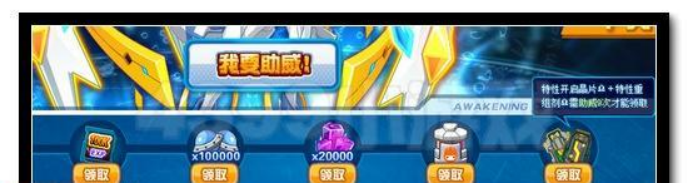在当今的科技世界中,电脑已经成为我们日常生活和工作中不可或缺的一部分。有时候,我们可能需要重新安装操作系统以解决一些系统问题或者提升电脑性能。Windows 7纯净版系统因其稳定性和兼容性而受到许多用户的喜爱。那么,如何安装Windows 7纯净版系统呢?以下是详细的步骤指南。
1、准备工作:你需要一个4GB或更大的U盘,因为Windows 7的ISO镜像文件大小约为3.5GB。你需要下载Windows 7的ISO镜像文件,你可以从微软的官方网站或者其他可靠的网站下载。
2、制作启动盘:将U盘插入电脑,打开下载的Windows 7 USB/DVD Download Tool,选择“创建安装媒体”选项,然后选择你的U盘和刚刚下载的ISO镜像文件,点击“下一步”,软件会自动将ISO镜像文件写入U盘并制作成启动盘。
3、设置BIOS:重启电脑,进入BIOS设置,不同的电脑进入BIOS的方式不同,一般是在开机时按F2、F10或者Delete键。在BIOS中,将启动顺序设置为首先从U盘启动。
4、安装Windows 7:保存BIOS设置并重启电脑,电脑会从U盘启动并进入Windows 7安装界面,按照提示选择语言、时间和货币格式、键盘或输入法等,然后点击“下一步”。
5、安装类型选择:在安装类型选择界面,选择“自定义(高级)”选项,然后点击“下一步”。
6、硬盘分区:在硬盘分区界面,你可以选择删除所有分区并重新分区,也可以选择保留现有的分区。如果你不确定怎么操作,建议选择“新建”选项,然后按照提示进行操作。
7、安装系统:完成硬盘分区后,点击“下一步”,然后等待系统自动安装。安装过程中可能会重启几次电脑,这是正常的。
8、设置账户和密码:安装完成后,系统会要求你设置账户和密码。设置完成后,你就可以开始使用你的新系统了。
以上就是安装Windows 7纯净版系统的详细步骤。虽然步骤看起来有些复杂,但只要你按照步骤一步一步来,就可以顺利完成安装。如果在安装过程中遇到问题,不要慌张,你可以查阅相关的教程或者寻求专业人士的帮助。